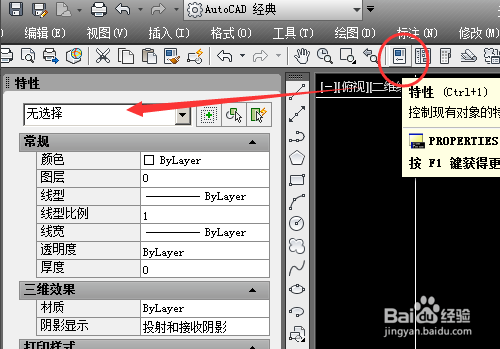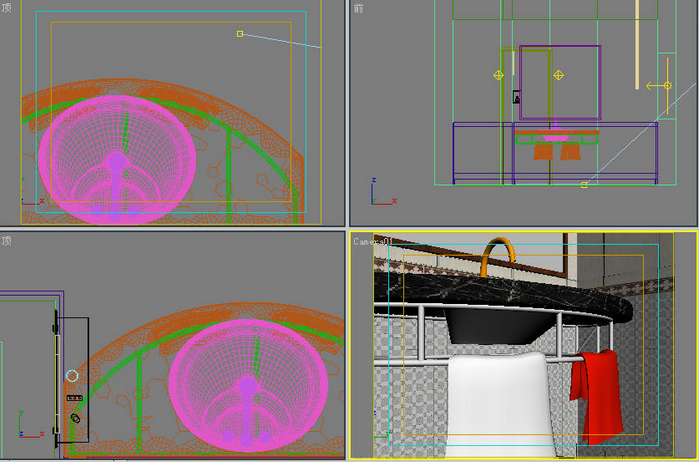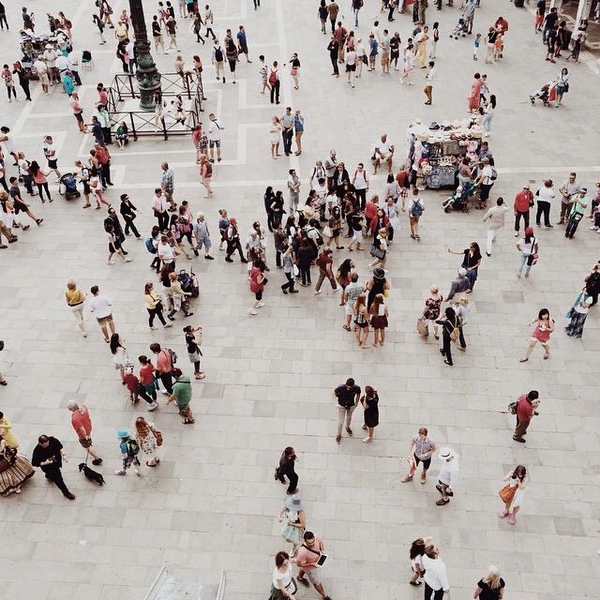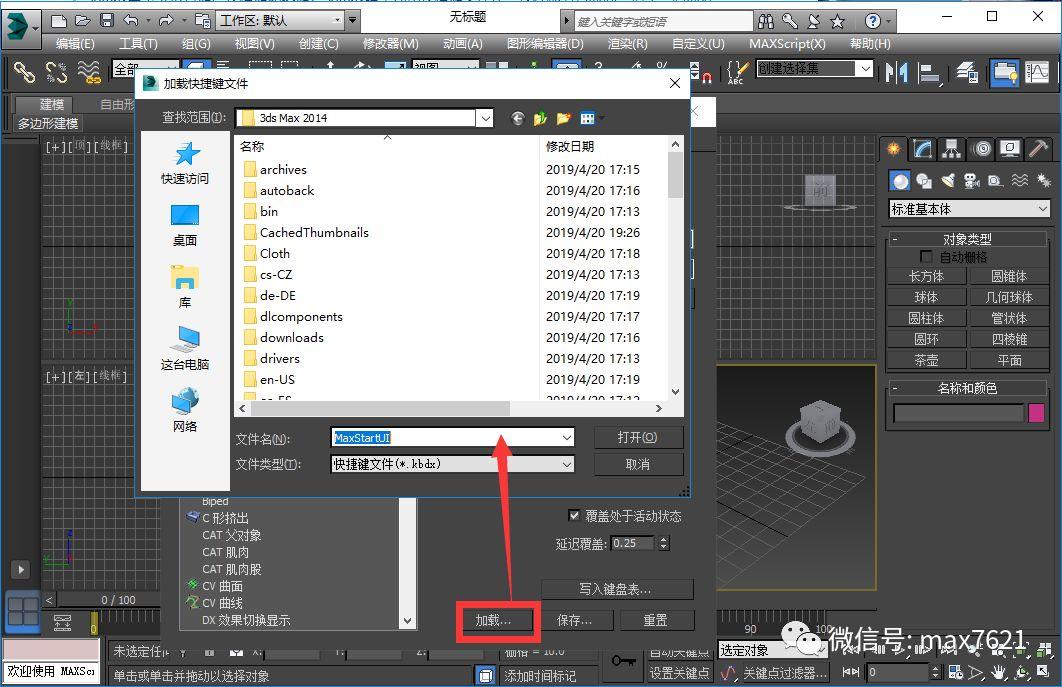老宅简单制作流程(老宅简单制作流程图)优质

首先是在sketchup里面推敲。没有其他人那么专业。我是直接估算建筑的尺寸。找一些固定尺寸的物件。或者标准的尺寸。先拉出box来看大致的比例。然后参照照片调整视图。找到一个合适的位置。
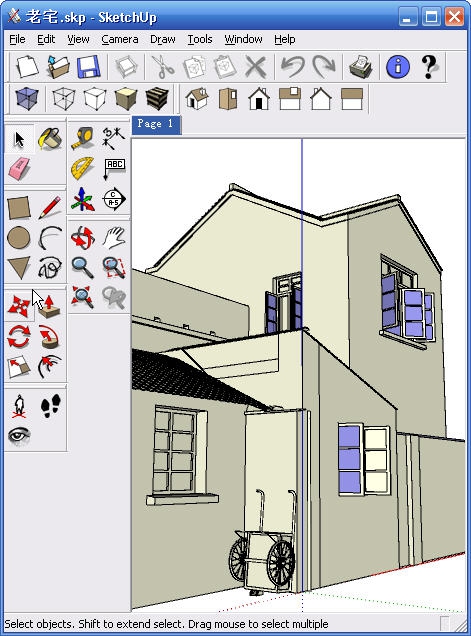 模型作的简单。看不到的东西都省略了。这样后期的渲染就能节约很多时间。大体上感觉到了就行。因为sketchup作这样的轮廓很简单。而且导入到max里很容易修改。所以就没有继续细化。
模型作的简单。看不到的东西都省略了。这样后期的渲染就能节约很多时间。大体上感觉到了就行。因为sketchup作这样的轮廓很简单。而且导入到max里很容易修改。所以就没有继续细化。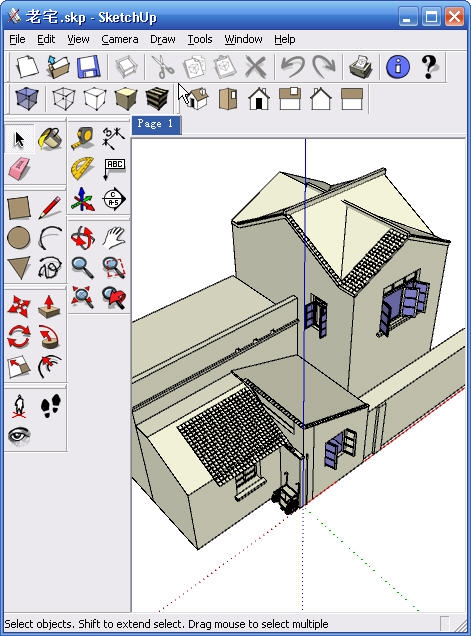 导入3dmax把细节作出来。
导入3dmax把细节作出来。 接下来就是很重要的部分了。贴图。在max里把我们需要的墙面用uvw展开。抓图。导入ps里做参考。然后就是多找些贴图。放在一起。比较后找出最合适的。然后就在ps里调整了。需要注意几点。一个是材质的比例。想作出感觉真是的东西。比例一定要掌握好。其次是层次。注意观察细节。然后利用阴影等效果。把贴图作出层次。接下来是破损的地方。这个不要直接用橡皮擦或者选区来钩选删除。这样做如果想反悔就不好办了。现在图层上建立蒙板。然后再蒙板上利用黑白画笔来进行修改。这样恢复起来很简单。最后是凸凹贴图的制作。要根据材质的层次来调整明暗。这样才能让简单的模型效果更好。而不是单纯的把贴图转换成灰度。
接下来就是很重要的部分了。贴图。在max里把我们需要的墙面用uvw展开。抓图。导入ps里做参考。然后就是多找些贴图。放在一起。比较后找出最合适的。然后就在ps里调整了。需要注意几点。一个是材质的比例。想作出感觉真是的东西。比例一定要掌握好。其次是层次。注意观察细节。然后利用阴影等效果。把贴图作出层次。接下来是破损的地方。这个不要直接用橡皮擦或者选区来钩选删除。这样做如果想反悔就不好办了。现在图层上建立蒙板。然后再蒙板上利用黑白画笔来进行修改。这样恢复起来很简单。最后是凸凹贴图的制作。要根据材质的层次来调整明暗。这样才能让简单的模型效果更好。而不是单纯的把贴图转换成灰度。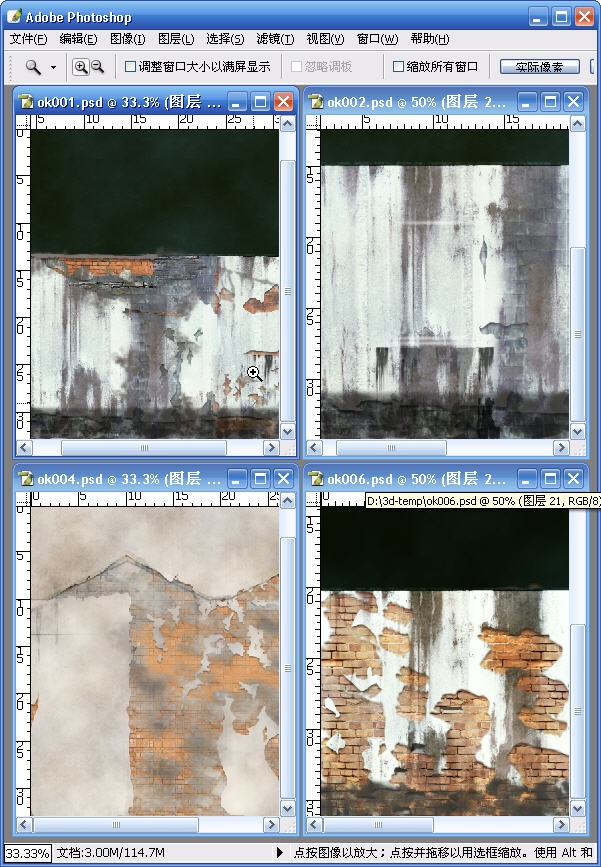 在max里调设置好贴图。设置了一个阴影灯光。还有一个天光。开始渲染。
在max里调设置好贴图。设置了一个阴影灯光。还有一个天光。开始渲染。 只开启灯光的阴影效果。朝向光源的表面。凸凹表现很好。但是阴影部分材质表现很差。
只开启灯光的阴影效果。朝向光源的表面。凸凹表现很好。但是阴影部分材质表现很差。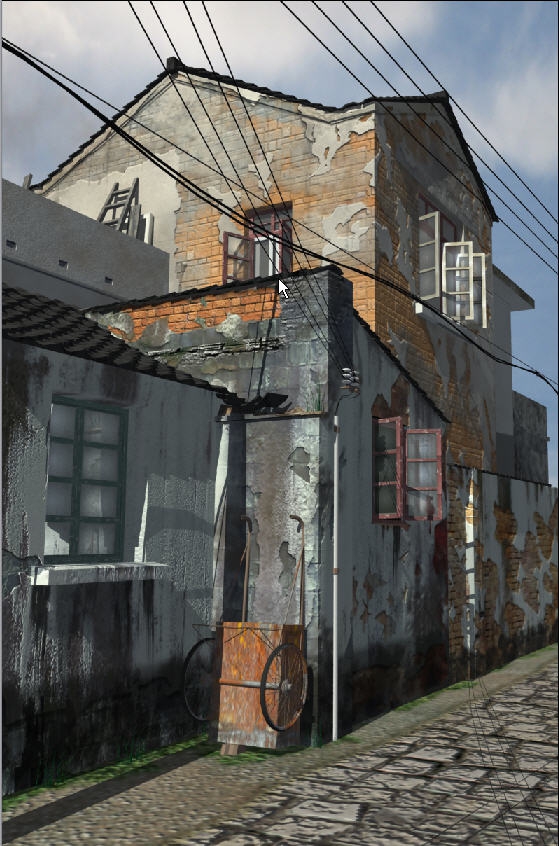
打开天光的阴影后。速度极慢。用了整整一个上午。不过效果好了很多。尤其是原来的阴影部分。质感强了很多。地面还是不行。当时偷懒只用了贴图。其实近处的地方最好还是用模型制作出来的感觉好。这个是败笔之处。以后注意好了。
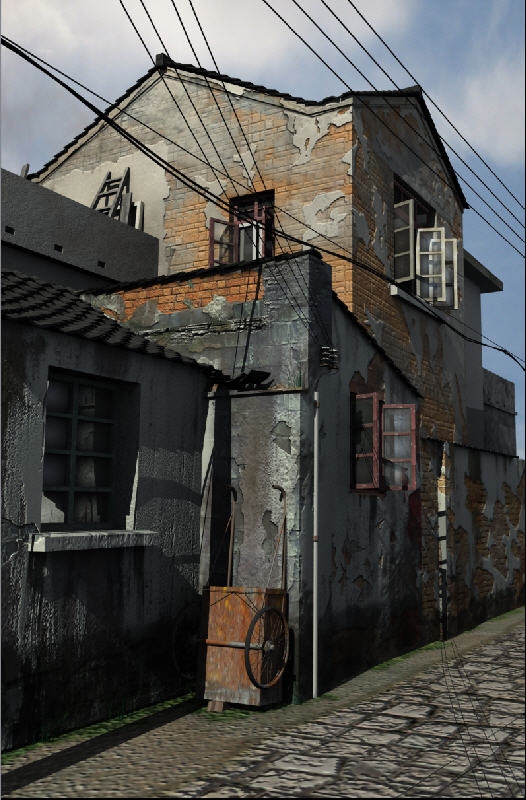
更多精彩尽在云渲染农场
更多精选教程文章推荐
以上是由资深渲染大师 小渲 整理编辑的,如果觉得对你有帮助,可以收藏或分享给身边的人
本文标题:老宅简单制作流程(老宅简单制作流程图)
本文地址:http://www.hszkedu.com/37418.html ,转载请注明来源:云渲染教程网
友情提示:本站内容均为网友发布,并不代表本站立场,如果本站的信息无意侵犯了您的版权,请联系我们及时处理,分享目的仅供大家学习与参考,不代表云渲染农场的立场!
本文地址:http://www.hszkedu.com/37418.html ,转载请注明来源:云渲染教程网
友情提示:本站内容均为网友发布,并不代表本站立场,如果本站的信息无意侵犯了您的版权,请联系我们及时处理,分享目的仅供大家学习与参考,不代表云渲染农场的立场!